Apple nie ogłasza każdej nowej funkcji w iOS 10. Istnieją oczywiste dodatki, takie jak Wiadomości mają teraz swój własny App Store, a Siri może współpracować z aplikacjami, ale jest o wiele więcej niż iOS 10. Control Center ma teraz funkcję 3D Touch, potwierdzenia odczytu mogą być włączane i wyłączane dla poszczególnych kontaktów, a nawet przycisk umożliwiający usuwanie wszystkich powiadomień jednocześnie.
Oto 23 funkcje, o których musisz wiedzieć na iOS 10.
Wiadomości mają wbudowane wyszukiwanie obrazów
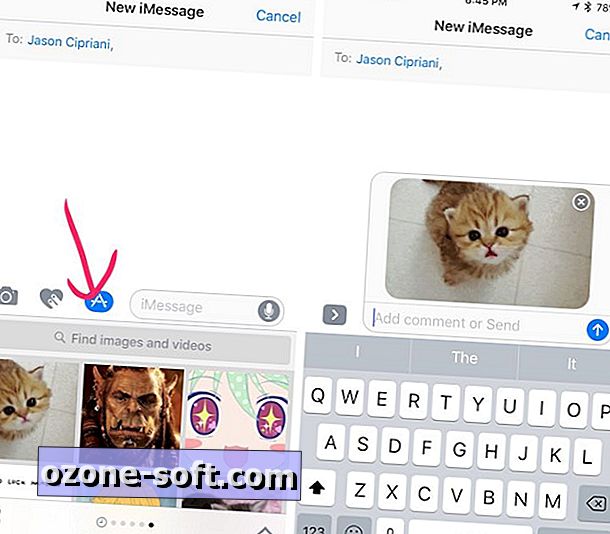
", " modalTemplate ":" {{content}} ", " setContentOnInit ": false}">
Możesz usunąć wszystkie aplikacje klawiatury GIF, ponieważ teraz możesz wyszukać animowany obraz bezpośrednio w aplikacji Wiadomości. Podczas pisania wiadomości w Wiadomościach wybierz ikonę App Store, a następnie przesuń palcem do strony obrazów. Wprowadź szukany termin lub wybierz kategorię z listy.
Wyślij mniejsze zdjęcia, aby zapisać dane
Otwórz Ustawienia > Wiadomości > przewiń do dołu> Włącz tryb niskiej jakości obrazu . Nie jest jasne, w jaki sposób skalowane są obrazy, ale kiedy jesteś na warstwowym planie danych, wszystko pomaga!
Selektywne potwierdzenia odczytu
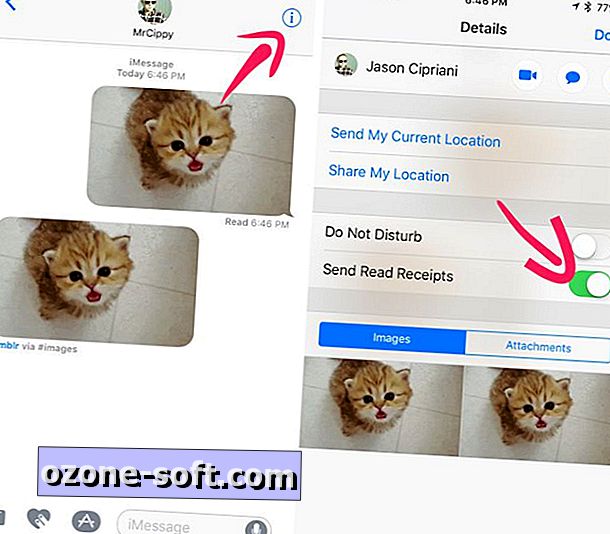
", " modalTemplate ":" {{content}} ", " setContentOnInit ": false}">
Możesz teraz zdecydować, czy chcesz wysyłać potwierdzenia odczytu na zasadzie "kontakt po kontakcie". Firma Apple uszanuje Twoje domyślne ustawienia dla potwierdzeń odczytu, ale możesz przejść do dowolnej rozmowy i włączyć lub wyłączyć tę funkcję za pomocą kilku dotknięć.
W trakcie rozmowy dotknij przycisku i w prawym górnym rogu, a następnie włącz lub wyłącz potwierdzenia odczytu. To ustawienie jest natychmiastowo synchronizowane ze wszystkimi urządzeniami, na których używasz aplikacji iMessage, więc nie musisz się martwić o zmianę ustawień na komputerze Mac, iPadzie i telefonie iPhone.
Wszystkie rzeczy iOS 10
- iOS 10: Wszystkie nowe funkcje, porady i przewodniki
- 23 ukryte funkcje w iOS 10
- 15 sposobów iOS 10 sprawi, że iPhone będzie lepszy
Automatyczne pobieranie albumów dodanych do Apple Music
Przed wersją iOS 10 proces dodawania, a następnie pobierania nowego albumu lub utworu na urządzenie z systemem iOS polegał na kliknięciu ikony "+" w celu dodania go do konta, a następnie ręcznego pobrania.
Od wersji iOS 10 możesz ustawić urządzenie, aby pobierać dowolną treść dodaną do konta Apple Music, naciskając przycisk "+ Dodaj". Włączenie tej funkcji jest proste, po prostu przejdź do Ustawienia > Muzyka > Pobieranie i przesuń przełącznik obok opcji Automatyczne pobieranie do pozycji włączonej.
Automatycznie zarządzaj pamięcią muzyczną
Dzięki iOS 10 możesz zaoszczędzić miejsce na urządzeniu z iOS, pozwalając swojemu iPhone'owi lub iPadzie automatycznie zarządzać muzyką pobraną na twoje urządzenie. Wybierz Ustawienia > Muzyka > Pobieranie .
Możesz tam zarządzać utworami i albumami zapisanymi na urządzeniu w sekcji "Pobrana muzyka" lub możesz ustawić ilość miejsca, które chcesz stale przechowywać na urządzeniu z iOS. Jeśli masz mało miejsca, system iOS oceni pobraną muzykę na utwory, których rzadko słuchasz, i usuwa je automatycznie.

Mail zyskuje filtry
Aplikacja Mail może teraz szybko filtrować wiadomości jednym dotknięciem. Przeglądając skrzynkę pocztową, dotknij ikony filtra w lewym dolnym rogu ekranu. Domyślny filtr jest ustawiony tak, aby pokazywał tylko nieprzeczytane wiadomości. Możesz zmienić filtr, wybierając opcję Filtruj według: Nieprzeczytane i wybierając kategorię (lub kategorie), którą chcesz zobaczyć.
Stuknij ikonę filtra ponownie, aby ją wyłączyć.
Nawiązywanie wątków zapewnia nowy wygląd
Poczta ma teraz możliwość wątkowania rozmów przez jakiś czas, ale iOS 10 nadaje mu nowy wygląd. Możesz już wchodzić i wychodzić z wiadomości, aby wybrać inną wiadomość w wątku. Ta funkcja jest domyślnie włączona, ale możesz przejść do menu Ustawienia > Poczta > Nawlekanie, aby dostosować kolejność wyświetlania komunikatów.
Wskazówka: przesuń palcem w lewo na wiadomość w widoku gwintowanym, aby wyświetlić czynności (odpowiedź, flaga, kosz itp.).
Zrezygnuj z subskrypcji jednym kliknięciem
Masz już dość biuletynów? Ja też. Dzięki aplikacji Poczta w iOS 10 możesz zrezygnować z subskrypcji tych irytujących wiadomości e-mail, klikając przycisk Anuluj subskrypcję u góry wiadomości e-mail.
Zobacz dwie zakładki Safari naraz na iPadzie
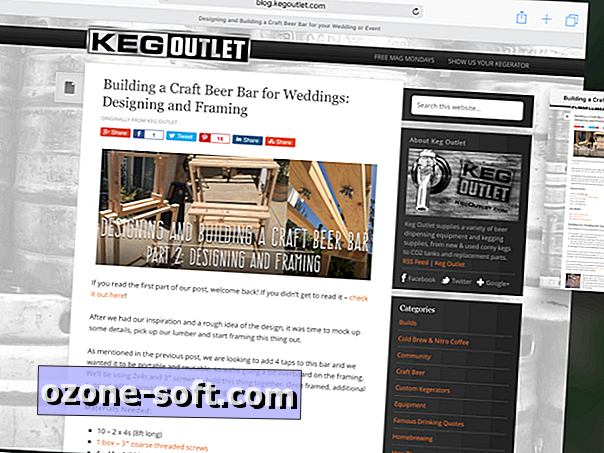
", " modalTemplate ":" {{content}} ", " setContentOnInit ": false}">
Ponieważ przeglądanie sieci w czasie jednej zakładki odbywa się dla nowicjuszy. Istnieje kilka różnych sposobów aktywowania tej funkcji, oto co znaleźliśmy:
- Przeciągnij kartę po obu stronach ekranu.
- Naciśnij i przytrzymaj link, a następnie wybierz "Otwórz w widoku podzielonym".
- Długo naciśnij przycisk widoku karty, a następnie wybierz "Otwórz widok podzielony".
Szybko zamknij wszystkie karty
Nie tylko możesz mieć nieograniczone zakładki w mobilnym Safari teraz, ale po raz pierwszy Apple pozwala teraz zamknąć wszystkie karty naraz. Na iPadzie naciśnij i przytrzymaj przycisk Widok karty, a następnie wybierz Zamknij zakładki X.
Na iPhonie otwórz Widok kart, a następnie naciśnij i przytrzymaj przycisk Gotowe > Zamknij karty X.
Wstrzymaj, nadaj priorytet instalacjom aplikacji
Następnym razem, gdy przywrócisz urządzenie z iOS, nie siedź tam przez wiele godzin, czekając na pobranie i przywrócenie określonej aplikacji. Korzystając z 3D Touch, możesz nacisnąć aplikację i wybrać Priorytet pobierania z listy opcji.
Ta sama opcja występuje podczas pobierania wielu aplikacji naraz, niezależnie od tego, czy przywracasz urządzenie czy instalujesz wiele aktualizacji aplikacji naraz.
Nigdy nie zapominaj, gdzie ponownie zaparkowałeś
Jeśli masz samochód wyposażony w CarPlay lub bardziej standardowy system Bluetooth, zauważysz alert na telefonie iPhone, gdy tylko się wyłączysz i wyjdziesz z samochodu. Alert Parked Car będzie działał w Apple Maps, gdzie znajduje się twój samochód, co pozwoli Ci dodać więcej szczegółów (np. Numer partii i rzędu).
Control Center ma nowe panele
Przy pierwszym użyciu Control Center w systemie iOS 10 możesz poczuć się zakłopotany brakiem kontroli muzyki. Przesuń palcem w lewo i zobacz, czy masz kontrolę nad muzyką. Ponownie przesuń w lewo, a bum, istnieją skróty do kontrolowania świateł w aplikacji Apple's Home.
3D Touch w Control Center
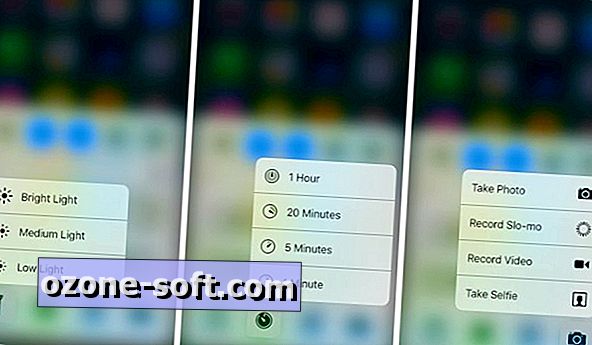
", " modalTemplate ":" {{content}} ", " setContentOnInit ": false}">
Mówiąc o Control Center, możesz teraz używać 3D Touch w dolnym wierszu ikon aplikacji, aby wywoływać różne akcje. Naciśnięcie ikony latarki daje na przykład trzy opcje jasności; naciśnięcie ikony timera wyświetli predefiniowane ilości timerów; naciśnięcie kalkulatora daje możliwość skopiowania ostatniej odpowiedzi; naciśnij ikonę aparatu, aby wyświetlić opcje fotografowania.
Definicja została zastąpiona przez Look Up
Przed wersją iOS 10 można zaznaczyć słowo i wybrać "Definiuj", aby wyświetlić jego definicję. Jednak w systemie iOS 10 funkcja Definicja została ustawiona na "Look Up" i zamiast wyświetlać tylko definicję, prezentowane są teraz różne wyszukiwania w App Store, Apple Music, witrynach internetowych lub Wikipedii; Wygląda na to, że inni deweloperzy będą mieli szansę zintegrować się z nową funkcją jeszcze w tym roku.
Znaczniki w zdjęciach i wiadomościach
Markup to własna wersja Skitch firmy Apple, tylko wbudowana w system operacyjny. Wcześniej był dostępny tylko w Mail. Teraz znajdziesz go w Wiadomościach podczas podglądu zdjęcia lub dokumentu, który chcesz wysłać, lub bezpośrednio w aplikacji Zdjęcia.
Po wybraniu zdjęcia do wysłania Wiadomości, dotknij go, aby wyświetlić podgląd. W lewym dolnym rogu będzie ikona Markup lub Markup, w zależności od urządzenia, z którego korzystasz. Narysuj, napisz i pokoloruj zdjęcie, a następnie wyślij.
Przeglądając zdjęcie w Zdjęciach, dotknij ikony Edycja, a następnie przycisku rozszerzenia i wybierz opcję Znaczniki.
Udostępnij, pracuj wspólnie nad Notatkami
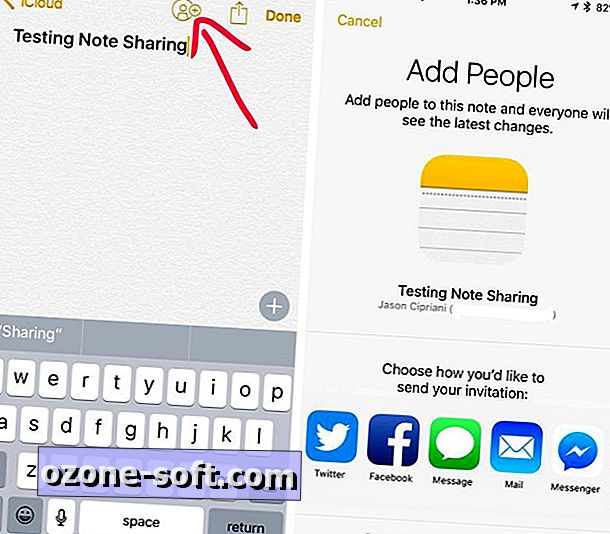
", " modalTemplate ":" {{content}} ", " setContentOnInit ": false}">
Teraz możesz udostępnić notatkę w aplikacji Apple Notes kontaktowi lub koledze. Przeglądając notatkę, kliknij nowy przycisk Udostępnij u góry ekranu. Wybierz, w jaki sposób chcesz wysłać zaproszenie, wprowadź nazwę kontaktu i naciśnij Wyślij.
Po zaakceptowaniu każda osoba zaproszona do wiadomości będzie mogła dodawać, edytować lub usuwać treści.
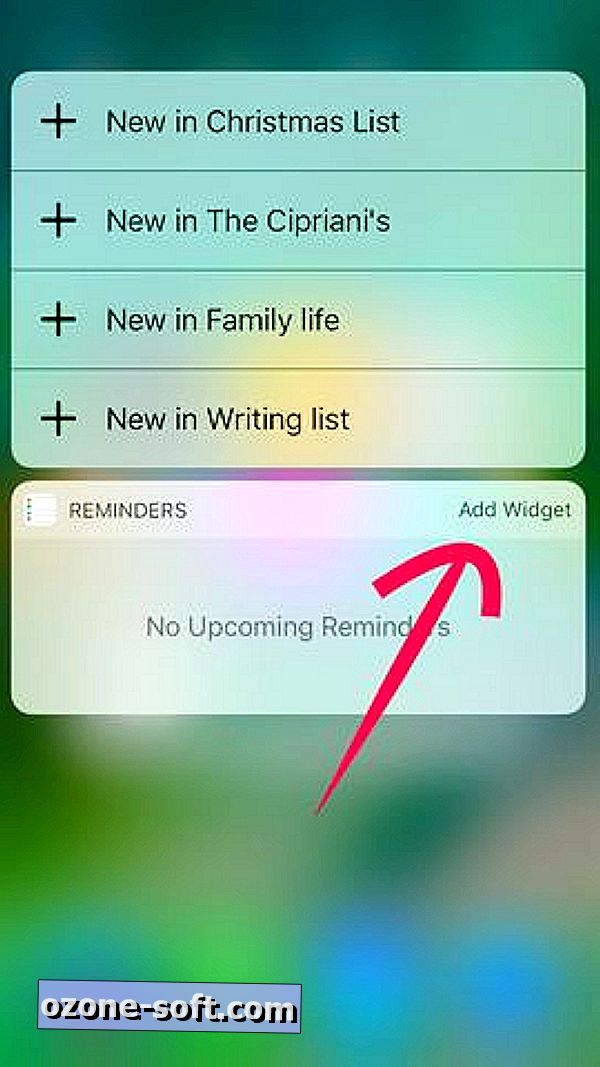
", " modalTemplate ":" {{content}} ", " setContentOnInit ": false}">
Dodaj widżety za pomocą 3D Touch
Gdy naciśniesz ikonę aplikacji, zwykle wyświetlasz tylko dostępne skróty do aplikacji. Jednak na iOS 10, jeśli aplikacja oferuje widżet kompatybilny z nowym systemem operacyjnym, możesz wyświetlić i dodać go do listy aktywnych widżetów, naciskając głęboko ikonę aplikacji, a następnie "Dodaj widżet".
Zrób zdjęcie podczas słuchania muzyki
Wydaje nam się, że wszyscy uruchomiliśmy aplikację aparatu, kiedy zagłuszaliśmy naszą ulubioną piosenkę, tylko po to, aby nasza muzyka została brutalnie zatrzymana. Cóż, to już nie dzieje się na iOS 10. Uruchom aplikację do aparatu i kontynuuj kołysanie tak długo, jak robisz zdjęcia. Oczywiście zrobienie zdjęcia na żywo lub wideo spowoduje zatrzymanie muzyki.
Wyłącz podniesienie, aby się obudzić
Za każdym razem, gdy odbierzesz telefon iPhone, jego ekran zostanie automatycznie włączony, aby wyświetlić aktualny czas i wszelkie oczekujące powiadomienia. Jeśli ta funkcja cię denerwuje, możesz ją wyłączyć w Ustawienia > Wyświetlanie i jasność > Wyłącz podbij do budzenia .
Wyczyść wszystkie powiadomienia
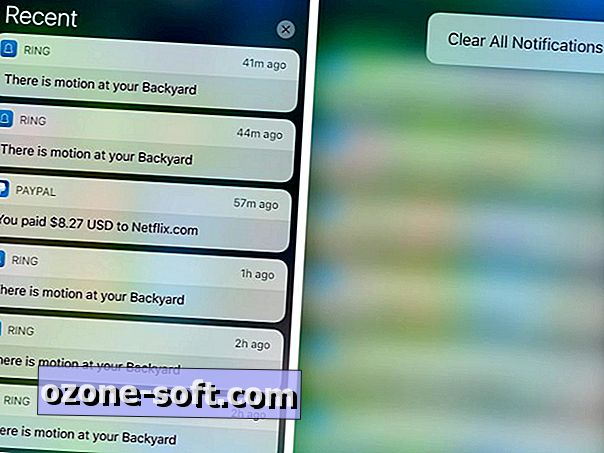
", " modalTemplate ":" {{content}} ", " setContentOnInit ": false}">
Nie musisz już naciskać maleństwa X nad strumieniem powiadomień każdego dnia w Centrum powiadomień iOS, jeśli masz iPhone'a z funkcją 3D Touch. Naciśnięcie X na górze listy spowoduje wyświetlenie opcji "Wyczyść wszystko". Huzzah!
Odzyskaj stary przycisk do domu
Zamiast naciskać przycisk główny na urządzeniu z systemem iOS, aby wyświetlić ekran główny, możesz wrócić do tego, jak było przed iOS 10, zmieniając ustawienie. Otwórz Ustawienia > Ogólne > Dostępność > Przycisk Strona główna. U dołu strony znajduje się przełącznik "Rest Finger to Open". Przesuń go do pozycji " On" .
Idź spać na czas
W aplikacji Zegar jest nowa zakładka "Pora snu". Gdy otworzysz go po raz pierwszy, zapytasz, ile godzin chcesz spać każdej nocy i kiedy zwykle budzisz się rano. Twój iPhone oblicza, o której godzinie powinieneś pójść spać, i ustawia alarm, aby Cię obudzić we właściwym czasie. Możesz wyświetlić wykres swoich nawyków związanych ze snem, a także bardziej szczegółową listę statystyk w aplikacji Zdrowie.
Uwaga redakcji: to ogłoszenie zostało pierwotnie opublikowane 7 lipca, a od tego czasu zostało zaktualizowane, by odzwierciedlało uruchomienie systemu iOS 10.

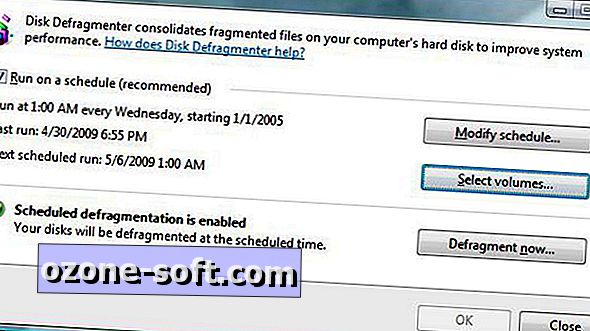











Zostaw Swój Komentarz